Excel 公式必學 10 式 足以應付上班日常需求
excel公式大全
現時返 Office 工,都一定要學識 MS Office 辦公軟件,Word、Excel 及 PowerPoint 都是基本要識的工具。
當中 Excel 可以儲存海量大數據資料,而且具備試算表公式函數功能,如果能夠掌握 MS Excel 試算表公式函數,定能事半功倍,更靈活運用你的 MS Excel 資料數據庫。
以下使用一個Excel 公式範例數據庫,圖解列出 10 大常用 MS Excel 試算表公式函數,即使對 MS Excel 公式零知識的傻瓜新手,都可即學即用!
在 Micrsoft Office 系列軟件,包括 Word、Excel、Powerpoint 等,令最多打工仔頭痛的便是 Excel,有時要將一堆雜亂的資料拼入 Excel 亦是難事。
此外,因為它的功能豐富,除了可以儲存資料外,還可以利用不同的公式,快速有效整理內容,若同時學識快捷鍵則事半功倍。
今次就為大家準備十分 Excel 最常用的公式,若能好好掌握,日常使用 Excel 已經不是難事!
Excel公式必學 10 式
Excel公式01|SUM
SUM 功能是一個非常實用的工具,主要用於計算範圍、單個數字或是單元格列中的數值總和。
用戶只需選擇一系列的單元格,然後使用SUM函數(例如:=SUM(A1:A10)),Excel就會自動計算出這些單元格中所有數字的總和。
這個功能大大節省了手動相加的時間,提高了工作效率,是處理財務報表、學術研究數據分析等任務的強大助手。
- 功能:加總,把不同儲存格加起來。
- 公式:=SUM(儲存格,儲存格…);=SUM(儲存格範圍)。
- =SUM(F3,H3,K3),把 F3, H3, K3 三個獨立儲存格加起來。
- 例子:=SUM(F3:L3),把 F3 至 L3 儲存格範圍加起來。
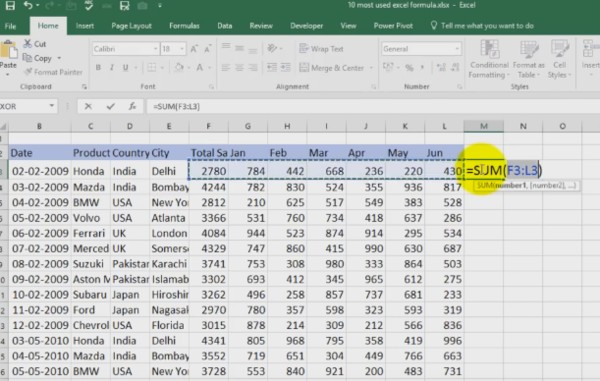
MS Excel Formula 試算表 10 大常用公式大全:SUM
Excel公式02|AVERAGE
AVERAGE 功能提供了快速計算一系列數值平均值的便利。
使用者只需選擇包含數字的單元格範圍,然後應用AVERAGE函數
(例如:=AVERAGE(B1:B5)),Excel便會自動計算出所選範圍內所有數值的平均數。
這個功能對於進行數據分析、學術研究或是日常辦公中需要快速得出數據平均值的情況非常實用,極大地提升了工作效率和準確性。
- 功能:平均。
- 公式:=AVERAGE(儲存格,儲存格…);=AVERAGE(儲存格範圍)。
- =AVERAGE(G3:L3),計算 G3 至 L3 的儲存格的平均數值。
- 例子:=AVERAGE(G3,H3,I3,L3),計算這幾個選定儲存格的平均數值。

MS Excel Formula 試算表 10 大常用公式大全:AVERAGE
Excel公式03|COUNT
COUNT 功能專門用於計算一個範圍內的數值個數。
當用戶需要知道某一範圍內有多少個單元格含有數字時,可以使用這個函數(例如:=COUNT(C1:C10))。
Excel會自動返回範圍內包含數字的單元格總數。
這項功能對於進行數據統計和分析特別有用,幫助用戶快速獲取數據集中的數值個數
- 功能:統計含數字及日期資料的儲存格。
- 公式:=COUNT(儲存格,儲存格…);=COUNT(儲存格範圍)。
- 例子:=COUNT(B3:L3),如下圖示,不計算文字資料,但計算數字和日期資料,因此答案是 8。
 MS Excel Formula 試算表 10 大常用公式大全:COUNT
MS Excel Formula 試算表 10 大常用公式大全:COUNT
Excel公式04|COUNTA
COUNTA 功能用於計算範圍內非空單元格的數量,包括含有數字、文字、日期等任何類型的數據。
使用方法簡單,只需指定一個或多個範圍(例如:=COUNTA(D1:D10)),Excel便能返回該範圍內所有非空單元格的總數。
這個功能對於需要評估數據集完整性、進行數據整理前的預檢或計算有效數據點的情況非常實用。
- 功能:統計出選定範圍內有多少個儲存格不是空格。
- 公式:=COUNTA(儲存格範圍)。
- 例子:=COUNTA(B3:L3),由於把文字、日期、數字都統計在內,因此答案是 11。
 MS Excel Formula 試算表 10 大常用公式大全:COUNTA
MS Excel Formula 試算表 10 大常用公式大全:COUNTA
Excel公式05|CONCATENATE
CONCATENATE 函數用於將多個文字字符串合併成一個字符串。
透過這個功能,用戶可以輕鬆將不同單元格中的文字資料結合起來,例如將名字和姓氏合併成全名(例如:=CONCATENATE(A1, ” “, B1))。
這項功能在處理大量需要合併文字的數據時特別有用,如製作報表、整理資料庫時。
CONCATENATE 功能為數據整理和報告製作提供了極大的便利,使得文字數據的處理更加靈活和高效。
- 功能:合併文字儲存格。
- 公式:=(儲存格,儲存格)。
- 例子:=CONCATENATE(D3,E3),把 India 與 Delhi 合併起來 > IndiaDelhi
=CONCATENATE(D3,” “,E3),也是把 India 與 Delhi 合併起來,不過兩個文字之間有空格 > India Delhi。
 MS Excel Formula 試算表 10 大常用公式大全:CONCATENATE
MS Excel Formula 試算表 10 大常用公式大全:CONCATENATE
Excel公式06|IF
IF 函數是一種條件函數,可以執行基於給定條件成立與否的邏輯測試。
其基本語法為=IF(條件, 值1, 值2),其中「條件」是需要測試的條件,「值1」是條件成立時的返回值,「值2」是條件不成立時的返回值。
這個函數非常適用於數據分析、預算編製、成績計算等多種場景,能夠有效地幫助用戶根據不同條件快速做出決策。
- 功能:有條件計算儲存格。
- 公式:=IF(儲存格=條件,結果,結果)。
- 例子:=IF(D3=”India”,”Hindi”,”Other Language”),由於 D3 是 India,因此在輸入公式的儲存格(M3)會顯示 Hindi。
- 如果把公式裡的 D3 改為 D5(USA),由於 D5 不是 India,因此 M3 會顯示 Other Language。
- 在 M3 儲存格輸入公式 : =IF(F3<=3000,”Work Harder”,”Good Job”)
- 如果 F3 的數字細過或等如 3000,M3 顯示 Work Harder,否則 M3 顯示 Good Job。
 MS Excel Formula 試算表 10 大常用公式大全:IF
MS Excel Formula 試算表 10 大常用公式大全:IF
Excel公式07|COUNTIF
COUNTIF函數允許用戶根據指定的條件對範圍內的單元格進行計數。
其基本格式為=COUNTIF(範圍, 條件),其中「範圍」是需要查找的單元格範圍,「條件」是用於計數的條件,可以是數字、表達式或文字。
這個功能在數據分析時特別有用,如計算某一範圍內符合特定條件的數據點數量。
例如,計算一列成績中及格(分數>=60)的學生數量。
COUNTIF函數為數據篩選和條件統計提供了強大的支持,使得複雜數據的處理變得簡單高效。
- 功能:有條件統計儲存格。
- 公式:=COUNTIF(儲存格範圍, 條件)。
- 例子:=COUNTIF(C3:C57,”BMW”),統計在 C3 至 C57 儲存格裡,有幾多個儲存格是 BMW。
- COUNTIF 就是把 COUNT 與 IF 混合使用。
 MS Excel Formula 試算表 10 大常用公式大全:COUNTIF
MS Excel Formula 試算表 10 大常用公式大全:COUNTIF
Excel公式08|VLOOKUP
VLOOKUP 函數是一種查找和參照工具,允許用戶在表格的一列中搜索特定值,並從同一行的另一列返回相關的值。
其基本語法為=VLOOKUP(查找值, 範圍, 列號, [近似匹配])。
這個功能在處理大量數據,如客戶信息、產品價格表等時非常有用。
它可以幫助用戶快速找到所需信息,提高工作效率。
不過,使用 VLOOKUP 時需要確保查找列位於範圍的最左側。
- 功能:尋找範圍內的儲存格。
- 公式:=VLOOKUP(條件,儲存格範圍,由選定儲存格範圍開始計算的行數,絕對值)。
- 例子:在 P3 儲存格輸入 =VLOOKUP(O3,C2:F11,4,0),要搵出在 C2 至 F11 儲存格範圍裡,哪個儲存格符合 O3(Honda)條件(即 C2 至 F11 哪個儲存格是 Honda),搵到這個儲存格後,在 P3 顯示「第 4 行」(由選定儲存格範圍開始計算為第 1 行,即 C 行是「第 1 行」,「第 4 行」就是 F)的儲存格內容,答案是 3100。
 MS Excel Formula 試算表 10 大常用公式大全:VLOOKUP
MS Excel Formula 試算表 10 大常用公式大全:VLOOKUP
Excel公式09|DropDown List
DropDown List功能允許用戶在單元格中創建一個下拉菜單,從而可以從預定義的列表中選擇數據。
這項功能非常適用於需要從固定選項集中選擇值的情況,如填寫表格或數據錄入時。
通過設置數據驗證規則,可以輕鬆創建下拉列表,提高數據錄入的準確性和效率。
此外,DropDown List功能還能幫助維持數據的一致性和整潔,對於數據分析和報表製作尤為重要。
- 功能:創建下拉式表格。
- 用法:這個不是 Excel Formula 試算表公式,但它是一個很實用的功能,有助管理試算表。
- 例子:在 O3 儲存格,揀 Data > Data Validation;在 Allow 選項揀 List;在 Source 選項,選擇你需要的範圍,這個範圍裡的儲存格,都被放到下拉式表格裡,因此可任你選擇改變 O3 的儲存格內容。
 MS Excel Formula 試算表 10 大常用公式大全:DropDown List
MS Excel Formula 試算表 10 大常用公式大全:DropDown List
 MS Excel Formula 試算表 10 大常用公式大全:DropDown List
MS Excel Formula 試算表 10 大常用公式大全:DropDown List
Excel公式10|SUMIF
SUMIF 函數允許用戶根據特定條件對範圍內的數值進行求和。
這個函數的基本語法是=SUMIF(範圍, 條件, [求和範圍]),其中「範圍」是要檢查條件的單元格範圍,「條件」是用於篩選哪些單元格需要加總的條件,而「求和範圍」是實際需要求和的數值所在的範圍。
如果省略「求和範圍」,則默認在「範圍」內求和。
SUMIF 功能非常適合於需要對符合特定條件的數值進行加總的場景,如計算特定產品的銷售總額、統計特定分數段的學生人數等。
- 功能:有條件加總儲存格。
- 公式:=SUMIF(儲存格範圍, 條件, 儲存格範圍)。
- 例子:在 O8 儲存格輸入公式 =SUMIF(C3:C57,O3,F3:F57);
在 C3 至 C57 文字儲存格範圍裡,只要文字是與 O3(Aston Martin)相同,那麼就會把與 C3:C57 相對應的 F3:F57 數字儲存格加起來。
 MS Excel Formula 試算表 10 大常用公式大全:SUMIF
MS Excel Formula 試算表 10 大常用公式大全:SUMIF
在 O3 儲存格做了表格,就可以很容易地改變 O3 儲存格內容,從而改變了公式的參數(O3 文字條件),然後搵出其它需要的答案。
 MS Excel Formula 試算表 10 大常用公式大全:SUMIF & DROPDOWN LIST
MS Excel Formula 試算表 10 大常用公式大全:SUMIF & DROPDOWN LIST
